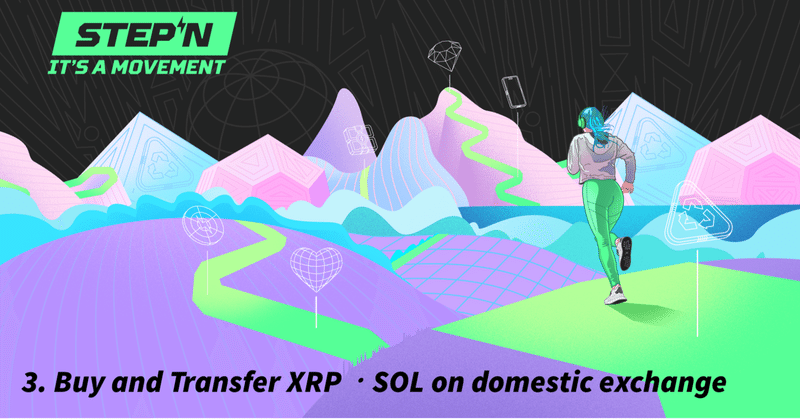
STEPNの始め方 完全ガイド ③国内取引所でXRP・SOLの購入と送金
今回は「国内取引所でのXRP・SOLの購入と海外取引所への送金」をメインに解説していきます。
STEPN公式アンバサダーのバベです!
本記事では「STEPN(ステップンと読みます)の始め方」について、暗号資産(仮想通貨)初心者の方でも分かるよう、丁寧に画像や解説を交え書いています。
本完全ガイドシリーズの公開から約1年が経ち、国内取引所がSOLの取り扱いを開始し、より簡単にSTEPNが始められるようになったため、SOLについても補足します。
以下の流れの内、太字の箇所が今回の解説範囲です。
国内仮想通貨取引所を開設(審査でタイムロスしないために最初に実施)
↓
海外仮想通貨取引所を開設(審査でタイムロスしないために最初に実施)
↓
日本円を”国内取引所”へ入金
↓
日本円を仮想通貨XRP(リップルと呼びます)へ交換(XRPの購入)
↓
XRPを”海外取引所”へ送金
★今回の記事はここまで
↓
XRPをステーブルコインへ交換(=XRPの売却)
↓
ステーブルコインを仮想通貨GMT(ジーエムティーと呼びます)とSOL(ソラナと呼びます)へ交換(=GMTとSOLの購入)
↓
STEPNアプリで作成したウォレットへSOLを送金
↓
STEPNアプリで作成したウォレットへGMTを送金
↓
STEPNアプリで作成したウォレットから、Spending(アプリのホーム画面)へGMTを送金
1つ前の記事
・STEPNの始め方 完全ガイド ②口座開設
次の記事
・STEPNの始め方 完全ガイド ④海外取引所でSOLとGMTを購入
日本円をGMOコインへ入金
日本円の入金手順
GMOコインの口座開設ができたら、日本円を入金してきましょう。
入金手順は、以下リンク先のページに飛んだ後、「即時入金サービス」の各種リンク、もしくは振込の手順を確認して行いましょう。振込は下の方に記載があります。
・入金方法を教えてください
送付先アドレスの登録手順
ここでいう「送付先」とは、日本円で購入した仮想通貨を海外取引所へ送付することです。具体的にはGMOコインからBybitへXRPを送金する際に、Bybitの「入金用アドレス」をGMOコインに「送付先アドレス」として登録します。
ここで入金用アドレス(=送付先アドレス)というのを簡単に説明すると、電子の世界の「住所」といえます。これは、現実世界の郵便配達と似ていて、仮想通貨は、ブロックチェーンというデジタルな帳簿に記録されており、この入金用アドレスを使って、取引所間やウォレット間で資産を正確に移動させることができます。
大まかな流れは以下の通りです。
送金先取引所(Bybit)にログインし、入金したい仮想通貨を選択します。
Bybitの入金画面で、入金用アドレスが表示されます。このアドレスをコピーしておきます。
送金元取引所(GMOコイン)にログインし、送金したいXRPを選択します。
GMOコインの送金画面で、先ほどコピーした入金用アドレスを貼り付け、登録を行います。
画像付きの具体的な手順は、公式が出していますが、少々分かり辛いのでここで手順を説明していきます。
※以下はiOS版アプリの画面ですが、PCでも基本的な流れは同じです。
Bybitの入金用アドレスの確認手順
Bybitのスマホアプリ(iOS)で説明します。
①スマホアプリを開き、ログインした画面です。赤枠の「入金」をタップしましょう。
②検索窓が上に表示されます。ここへ「XRP」と入力しましょう。
③「XRP」が検索されました。タップしましょう。
④注意事項が表示されます。
・(a)XRP入金アドレスと
・(b)XRP入金メモ/タグの両方をお使いください
と書いてありますね。入金アドレス以外にタグを入れないと送金できませんん。こちら確認しましたら「OK」をタップしましょう。
※タグを入れ忘れるとGOX(=資産が消失)する可能性があります。
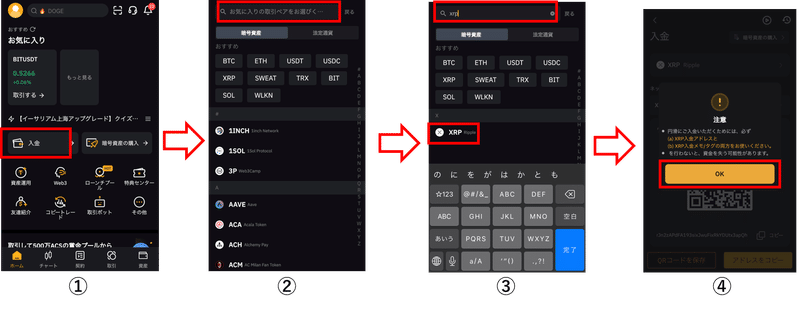
すると以下の画面が表示されます。
赤枠で囲ったところがそれぞれ「入金用アドレス」と「入金タグ」になります。こちらをコピーして使いますので、画面はそのままに、コピーしてGMOコインのアプリへ移動しましょう!
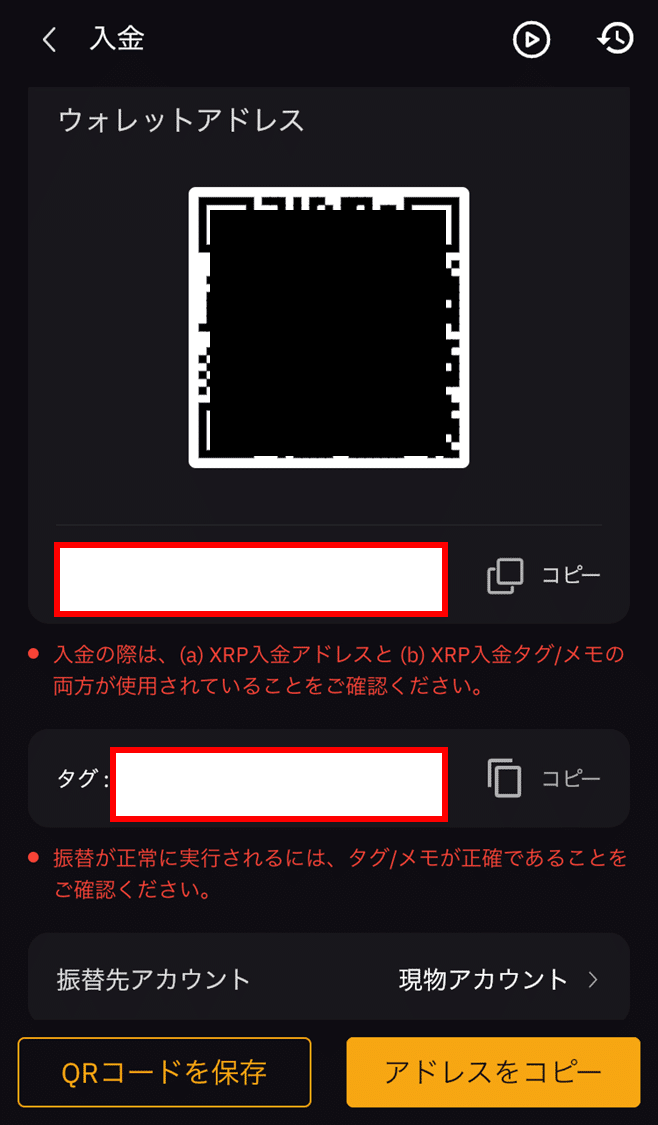
GMOコインの送付先アドレス登録手順
続いて、GMOコインのアプリへ切り替えます。
⑤ホーム画面の「預入/送付」をタップ
⑥「XRP(リップル)」をタップ
⑦「送付」をタップ
⑧「新しい宛先を追加する」をタップ

⑨送付先は、Bybitなので「GMOコイン以外」をタップ
⑩送付先ウォレットは、Bybitのウォレットなので「取引所・サービス指定のウォレット」をタップ
⑪「宛先情報の登録画面へ」をタップ
⑫緑枠の箇所は次のように入力します。
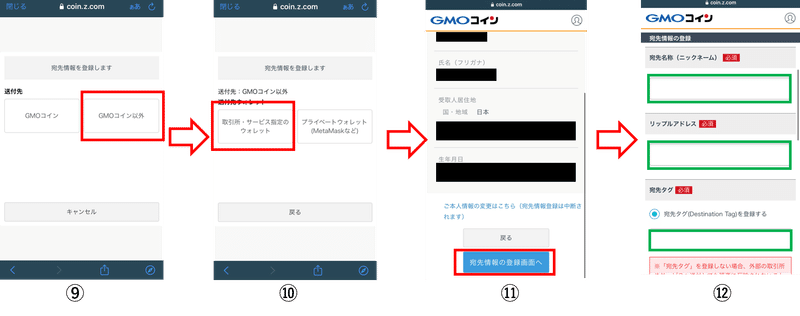
宛先名称(ニックネーム):ご自身で好きな名前を入力OKです。分かりやすい名前を入力しましょう。
リップルアドレス:Bybitのアプリで確認した「入金用アドレス」をコピーして貼り付けます。
宛先タグ:Bybitのアプリで確認した「入金タグ」をコピーして貼り付けます。
送付先の名称:「その他」を選択し、「Bybit」と入力します。※自由記入欄なので分かりやすい名前を入れましょう。
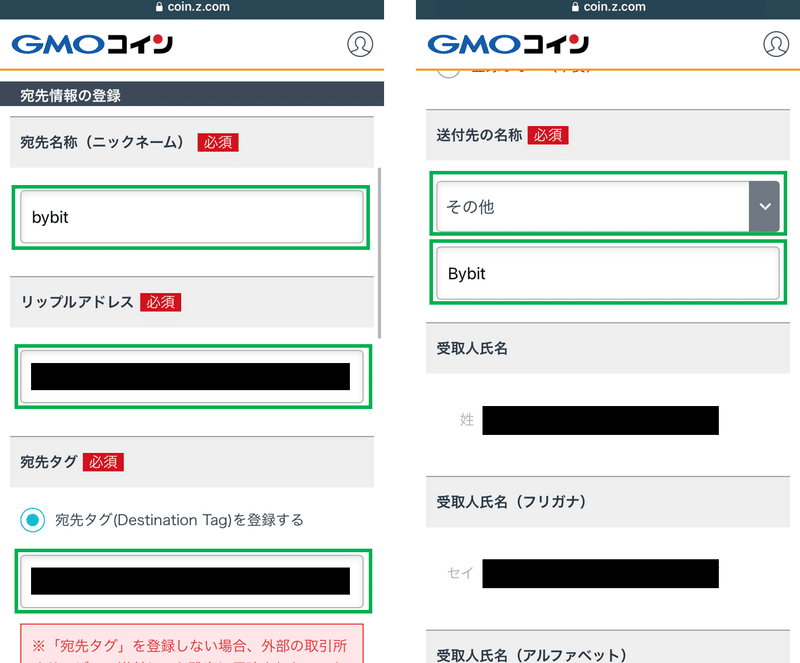
その後は画面の流れの通り「登録する」を行います。
その後、口座作成時に登録したメールアドレス宛に、登録メールが届きます。メール上のリンクをクリックし、ページ先の内容をチェックし「認証を完了する」を押します。
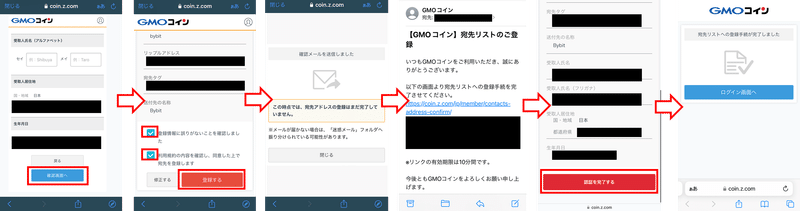
その後、数分経つと、登録完了のメールが届いて登録完了となります。
日本円でXRP(リップル)を購入する
日本円の入金ができたら、GMOコインでXRP(リップル)を購入しましょう。購入手順は公式が記事にしているので、そこをかいつまんで解説します
。
まず、以下リンクの「購入」へ飛びます。

ただし、購入へ飛んですぐの章では販売所の手順ですので、下へスクロールして「取引所」から見ていきましょう。下画像参照。

次に、指示通りアプリの画面を移動し、注文の画面では「成行」を選択しましょう。「指値」で注文しても良いですが、価格予想が必要なので初心者の方にはオススメしません。
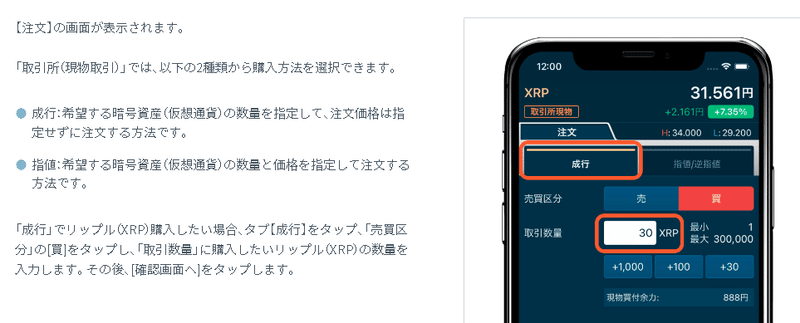
ここで1つ注意点!
成行での注文の場合、現物買付余力の全額ギリギリまで注文することは出来ません。「余力不足」と表示されてしまいます。
以下の式が公式サイトに書いてありました。
現物買付余力 > XRPの数量 × 値段 × 1.1
シミュレーションすると、以下の通りです。
・日本円を1万円分入金
・XRPの値段:1枚 72.37円
上記の式を考慮しない場合のXRPの枚数
⇒1万円 ÷ 72.37円(XRPの値段) = 138枚
この枚数で注文しようとすると「余力不足」と表示され、購入できません。
実際には以下の枚数です。
上記の式を考慮した場合のXRPの枚数
⇒1万円 ÷ 72.37円(XRPの値段) × 1.1 = 125枚(購入可能枚数)
ここまでで、日本円を入金し、XRPを購入することが出来たと思います。
アプリの現物一覧では以下のような表示になっているはずです。

購入したXRP(リップル)をBybitへ送金する
続いて、購入したXRPをBybitへ送金しましょう!
こちらもアプリの画像付きで解説していきます。
❶ホーム画面の「預入/送付」をタップ
❷「XRP(リップル)」をタップ
❸「送付」をタップ
❹先ほど登録した「Bybit」の入金用アドレスをタップ
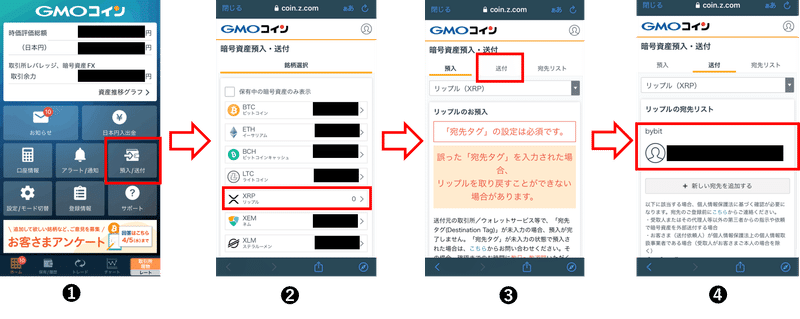
❺情報が最新である事を確認、ボックスへチェックを入れ「次へ」をタップ
❻送付する数量を入力します。 ここで注意!
初回送付時は必ず「最小数量」で送付しましょう。なぜなら何らかのミスで入金用アドレスの一部が欠けているなどして登録してしまったまま、購入したXRPを全額送金するとGOX(=資産が消失)する可能性があるためです。
従って、数量はGMOコインのXRP最小数量である「50」を入力しましょう。
❼送付目的を選択します。今回はBybitでの売却やスニーカーNFTの購入を行うため「暗号資産の売買・交換」をタップしましょう。
❽2段階認証を行います。SMSに届いた数字6桁を入力しましょう。そしてボックスにチェックを入れ、「確認画面へ」をタップします。
❾「実行」をタップすると、送金処理が実行されます。
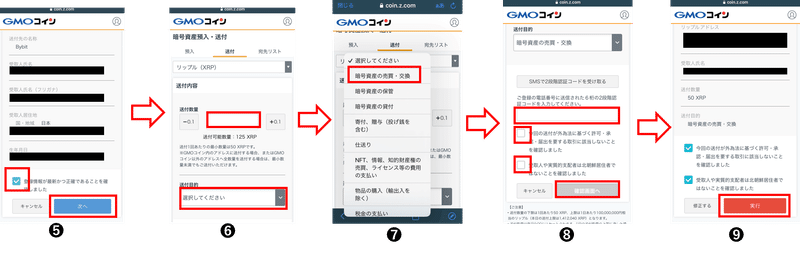
上記の手順で分かり辛い場合、以下の記事なども参考にしてください。
・GMOコインの出金まとめ!手順や手数料、出金できないときの対処法まで解説!
数秒~数分待つと、Bybitへ着金したメールが届くはずです。
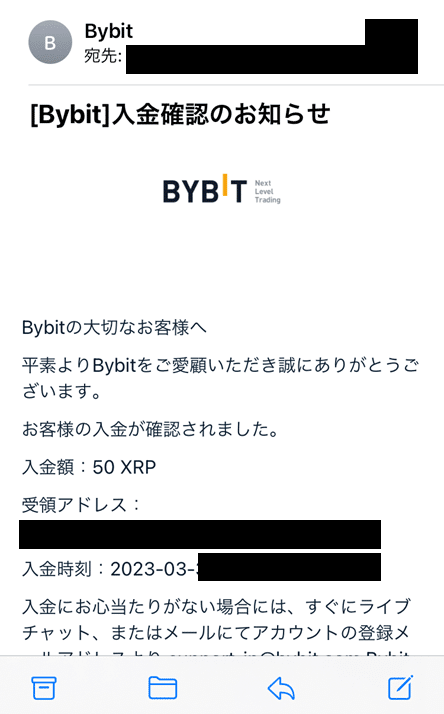
ということで、今度はBybitでXRPが正しく届いているか確認しましょう!
Bybitアプリのホーム画面、右下の「資産」をタップします。
次に、中央の「現物」をタップします。
次の画面で送金したXRPの数量が表示されていれば、着金しています。

ということで、「最小数量」での着金確認が取れました。
続いて、上記と同じ手順で残りのXRPをBybitへ送金しましょう!
XRPの送金が完了しましたら、海外取引所でSOLとGMTを購入します。
次の記事へ進みましょう。
日本円でSOL(ソラナ)を購入・STEPNウォレットへ送金する
SOLについては、以下流れで実施することができます。
国内仮想通貨取引所を開設(審査でタイムロスしないために最初に実施)
↓
日本円を”国内取引所”へ入金
↓
日本円を仮想通貨SOL(ソラナと呼びます)へ交換(SOLの購入)
↓
SOLをSTEPNアプリで作成したウォレットへ送金
↓
STEPNアプリで作成したウォレット上でSOLをGMTへ交換
↓
STEPNアプリで作成したウォレットから、Spending(アプリのホーム画面)へGMTを送金
SOLの購入について
SOLの購入については、XRPと同じくGMOコインで可能です。購入手順についてもXRPと同じ手順で実施しましょう。
STEPNウォレットへの送金について
SOLでGMOコインから送金できるようになったため、XRPのように海外取引所でSOLを交換してからSTEPNウォレットへ送金する必要がありません。
STEPNで作成したウォレットへ直接送付できるようになりました。
従って、GMOコインでSOLを購入した後、STEPNウォレットへSOLを送付しましょう。
STEPNウォレットへのSOLの送付についてもは、XRPでBybitへ送付する手順と同じで、送付先のウォレットアドレスはSTEPNウォレットのアドレスにしましょう。
STEPNウォレットのアドレスの確認方法は、「STEPNの始め方 完全ガイド ⑤STEPNウォレットへ送金」の記事を参考にしてください。
また、STEPNアンバサダーが運営するLINEオープンチャットがあります。
興味あれば参加くださいね!
👟STEPN Officialオープンチャット👟
さらに、STEPNのLINE公式アカウントもあります!
こちらでは、主に次のようなことができます。
・STEPNに関するお知らせをプッシュ通知
・質問・疑問を問い合わせるとSupportAvocate やアンバサダーが回答
この記事が気に入ったらサポートをしてみませんか?
